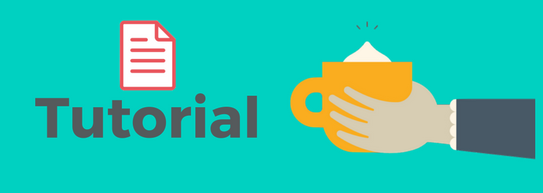
Buenos días a todos,
Como parte de la actualización del Centro de la Comunidad (CC) en diciembre de 2017, hemos mejorado la herramienta de búsqueda. ¡Os ofrezco un tutorial sobre cómo aprovechar esta herramienta!
1) Usad la barra de búsqueda. Tal como se explica en este tutorial, podeís seleccionar uno de los temas mostrados para acceder a la conversación directamente, pero para acceder a todos los resultados y funciones de búsqueda, presionad la tecla 'Intro' o clicad en la lupa:
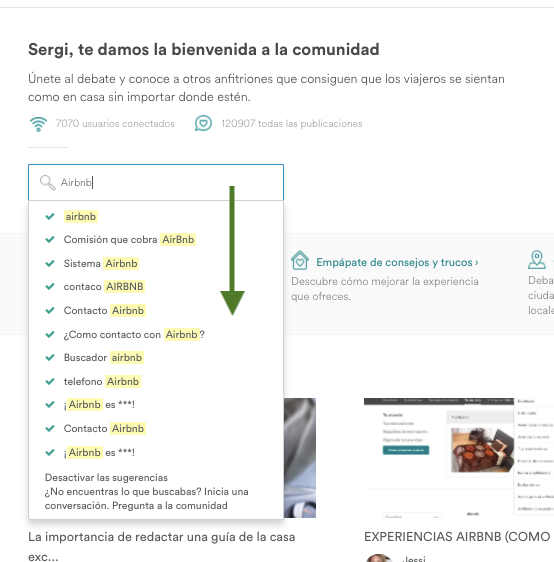
2) Usad filtros para buscar una publicación concreta: En esta página, veréis todos los resultados y varias herramientas para concretar su búsqueda, incluidos los filtros:
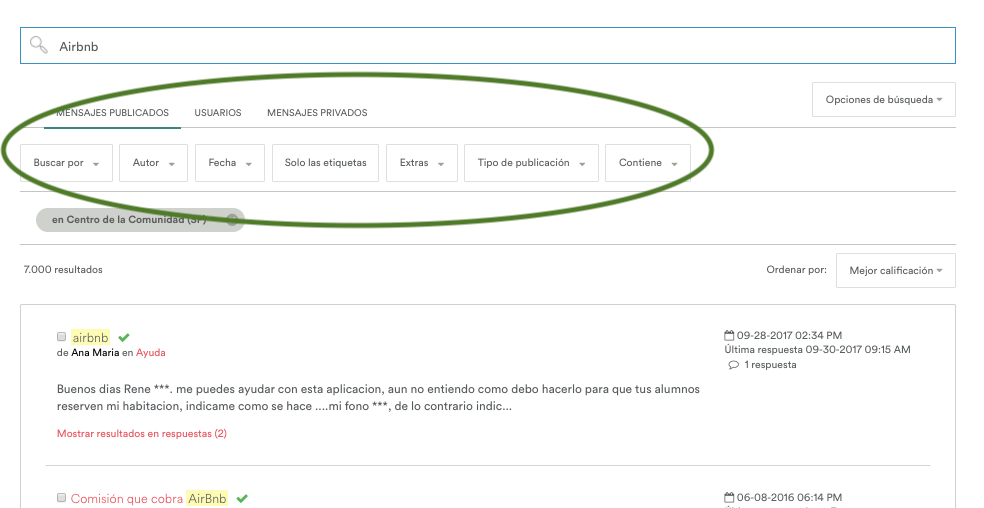
"Buscar por”
Este filtro os permite definir el foro en el que estáis buscando una publicación o hilo, por ejemplo, si estáis buscando un hilo que sabéis que está en el foro 'Hospedar’:
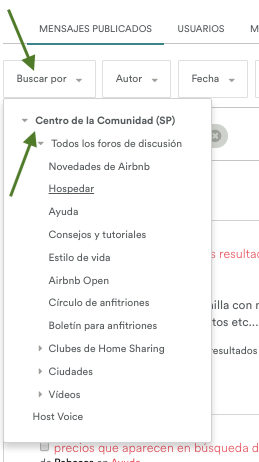
"Autor"
Con este filtro podéis especificar a la persona que escribió la publicación que estáis buscando. Escribid su nombre de usuario y aparecerán los miembros con ese nombre:
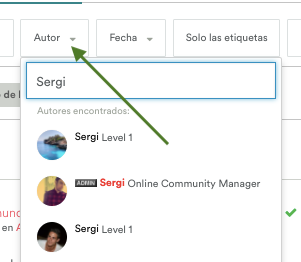
"Fecha"
Este filtro os permite especificar cuándo se escribió la publicación:
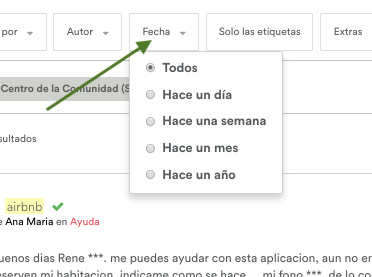
3) Ordena tus resultados: También podéis ordenar los resultados por varios criterios, por ejemplo, Mejor calificación.
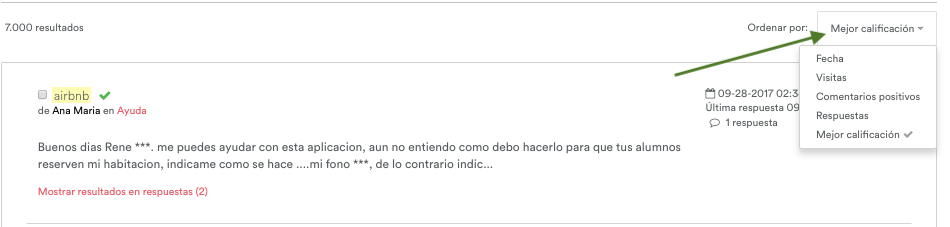
4) Buscar a un usuario: De igual forma podemos usar la herramienta de búsqueda para buscar un miembro en particular, por ejemplo, si deseáis ver lo que ha escrito recientemente. Elegid 'Usuarios' en lugar de ‘Mensajes publicados’.
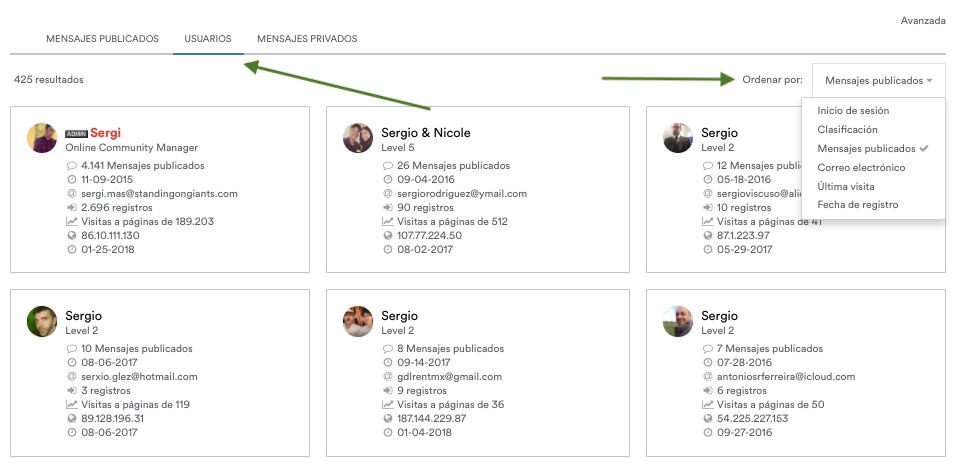
Nota: también podéis ordenar los resultados por diversos filtros.
5) Buscar un mensaje privado: Finalmente, podéis buscar en vuestros mensajes privados para encontrar un mensaje de un determinado miembro o uno que contenga una palabra clave. Los mensajes enviados aparecen junto a vuestra foto de perfil y los que habéis recibido tienen la imagen del otro miembro.
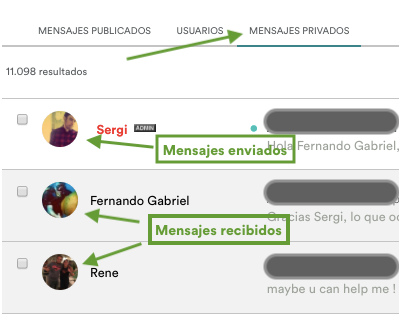
¡Y eso es todo! Como podéis ver, hay varios usos de la herramienta de búsqueda, pero incluso si no los usáis a menudo, ¡son útiles!
No dudéis de hacer cualquier pregunta a continuación 🙂
¡Espero os sea de ayuda!
Sergi